Нечасто, конечно, но иногда пользователи компьютерных систем на основе Windows сталкиваются с неприятной ситуацией. Система сообщает, что Windows не удается подключиться к службе, отвечающей за какой-то процесс. Рассмотрим наиболее распространенные варианты ошибок и соответствующие методы их исправления.
Windows не удается подключиться к службе: вероятные ситуации
Считается, что среди всех возникающих ошибок наиболее существенными сбоями, подлежащими исправлению, являются две основные: невозможность запуска службы уведомления о системных событиях (второе название - SENS) и к системному компоненту, отвечающему за инсталляцию в системе программного обеспечения любого типа. Нетрудно догадаться, что во втором случае речь идет службе Windows Installer, хотя в качестве установщика может использоватья не только этот компонент, но и другие разновидности инсталляторов.
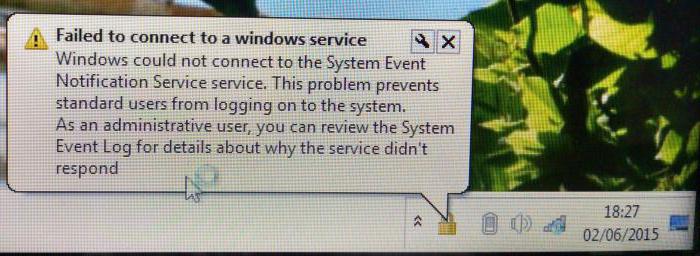
В первой же ситуации проблема состоит в том, что при отключенном компоненте уведомлений система попросту ограничивает в правах пользователя, который вошел не под учетной записью Администратора. В равной степени это касается и проблем, связанных с тем, что служба «Установщик Windows» отключена. Отсюда самый простой вывод: эти компоненты надо либо включить, либо перезапустить.
Простейший метод исправления сбоя
Итак, посмотрим на простейшую ситуацию. Если пользователь точно знает, в какой момент произошел сбой (до этого все работало нормально), можно попытаться просто восстановить систему. Заметьте, сейчас речь не идет о причинах, вызвавших сбой или изменение настроек вследствие вирусного воздействия. Проверка на предмет наличия угроз не обсуждается. Пользователь сам должен понимать, что это является первостепенной задачей в плане обеспечения безопасности.
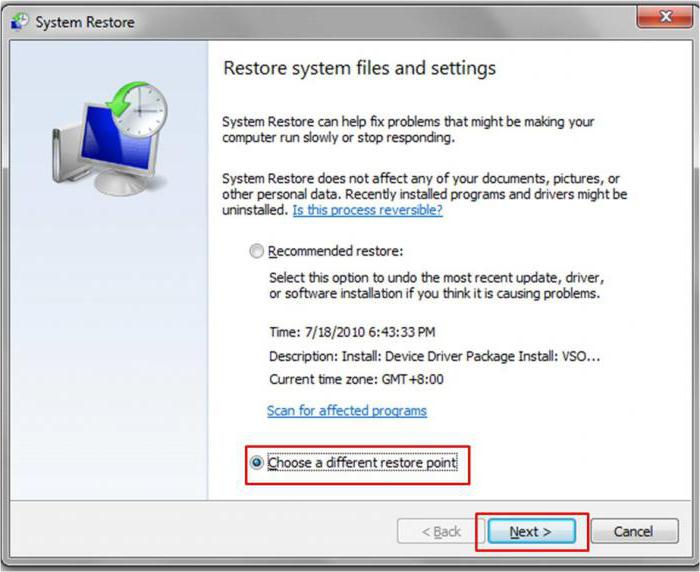
Для отката системы следует войти в «Центр архивации восстановления», где использовать соответствующий раздел. При этом, если контрольная точка в представленном списке отсутствует, нужно развернуть список через строку показа всех доступных точек (использовать другую точку отката). Выбираем время, предшествующее появлению первого сообщения о том, что Windows не удалось подключиться к службе SENS или Installer, и откатываем систему (перезагрузка произойдет автоматически).
Устранение проблем со службой уведомлений о системных событиях
Данная проблема является чуть ли не самой распространенной. Отключить службы Windows, изменить их параметры запуска или настройки могли и вирусы, и некоторые программы, устанавливаемые в систему. Предполагаем, что вирусов в системе нет, а восстановление не помогает.
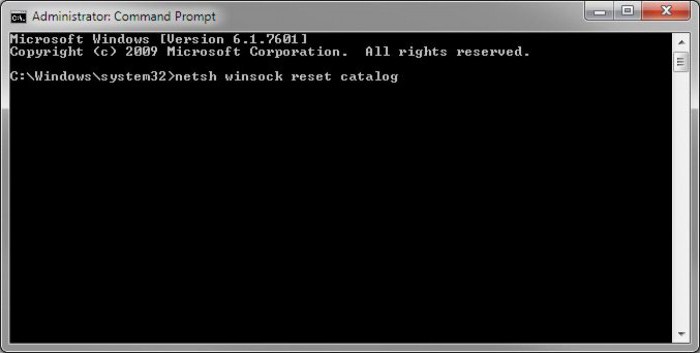
Для устранения этой проблемы придется сделать полный сброс некоторых настроек данного системного компонента, для чего потребуется запустить командную строку от имени Администратора. Это делается путем набора cmd в консоли «Выполнить», быстрый вызов осуществляется посредством использования клавиш Win + R. В командной строке следует прописать следующее:
- route -f;
- netsh winsock reset.
Для верности используются две вышеуказанные команды, но в большинстве случаев можно ввести только вторую. После срабатывания команд потребуется произвести перезагрузку.
Проблемы со службой Windows Installer
С установщиком ситуация обстоит несколько сложнее. Тут может быть два варианта развития событий: либо пользователь не имеет администраторских прав, либо служба попросту отключена.
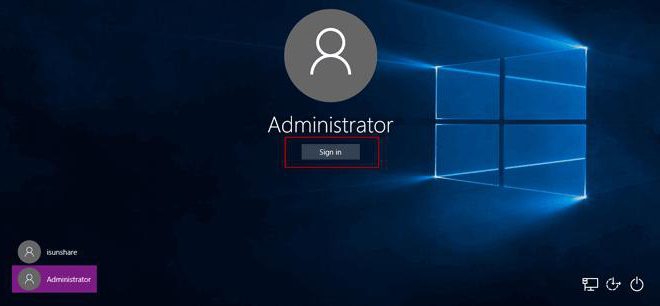
Для первой ситуации самым логичным решением станет вход в систему под учетной записью админа или присвоение администраторских прав текущей учетной записи. Однако и такое решение может не сработать, а система снова сообщит, что Windows не удается подключиться к службе инсталлятора. Это говорит только о том, что сам компонент находится в неактивном состоянии.
Устранение проблем с установщиком
Теперь посмотрим, как запустить службу Windows Installer (решение применимо для всех служб и проблем с их отключенным состоянием). В данном случае, хоть речь и идет о конкретном компоненте, понимание этого вопроса может пригодиться в дальнейшем при исправлении других ошибок.
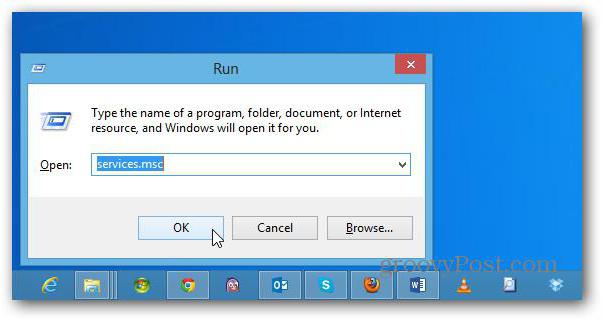
Доступ к разделу управления этими компонентами можно получить и в меню «Выполнить», прописав в строке консоли команду services.msc. Также войти в этот раздел можно через меню управления компьютером.
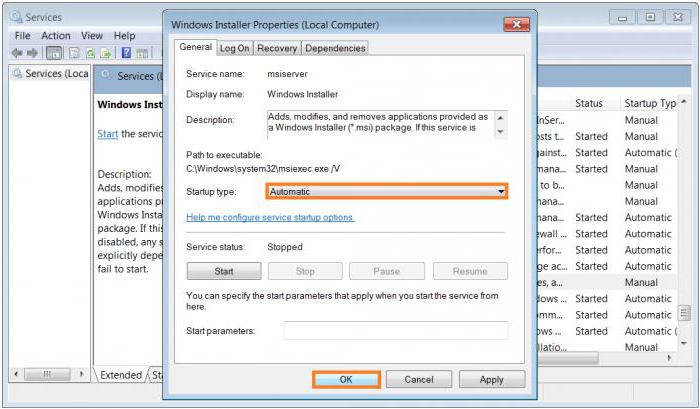
После входа смотрим на правую часть редактора, где располагаются локальные службы Windows. Здесь нужно найти строку с названием искомого компонента (в нашем случае это установщик Windows) и посмотреть на выставленный тип запуска. Значение должно быть установлено на ручном типе. Если оно отличается (обычно установлен автоматический тип), двойным кликом вызываем дополнительное окно настроек. На соответствующей вкладке из выпадающего списка выбираем нужное значение, после чего сохраняем сделанные изменения. В принципе, перезагружать устройство в большинстве случаев не нужно, но для верности лучше произвести полный рестарт, а затем посмотреть, как будет вести себя система.
Можно было бы еще попробовать произвести изменение аналогичных настроек в системном реестре, который, в общем-то, дублирует параметры, устанавливаемые в данном разделе. Но такой метод является более трудоемким и долгим, да и при отсутствии специальных знаний без надобности в реестр лучше не лезть.
Исправление ошибок при помощи автоматизированной утилиты
Наконец, если вышеописанные способы устранения проблемы не помогли, что тоже бывает достаточно часто, и уведомление о том, что Windows не удается подключиться к службе такой-то и такой-то, появляется снова и снова, можно воспользоваться автоматизированными средствами исправления ситуации, предлагаемым для загрузки и установки на официальной странице поддержки Microsoft.
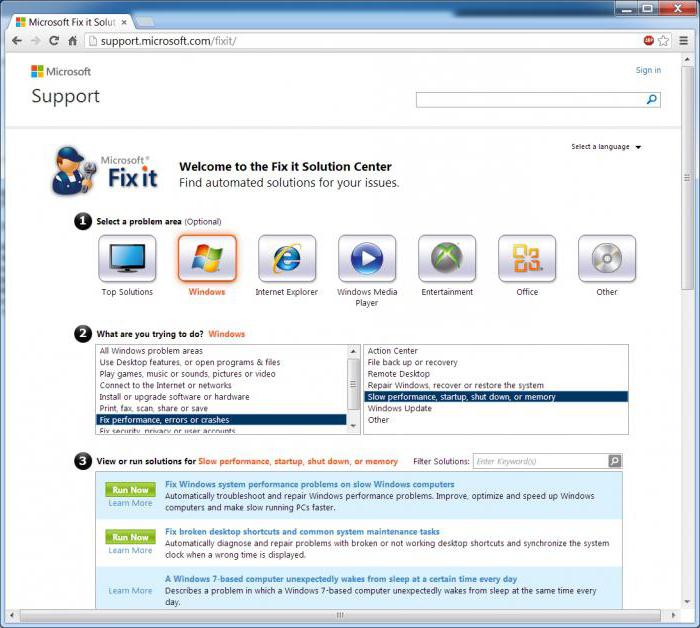
В данном случае речь идет о небольшой программе под названием Microsoft Fix It. Еще одним методом устранения проблемы может стать загрузка с того же ресурса инсталляционного дистрибутива установщика с последующей интеграцией в систему. Правда, производить ее должен исключительно администратор, возможно, даже через командную строку.
Заключение
Напоследок стоит отметить, что здесь были рассмотрены только две наиболее часто встречающихся ситуации и самые простые методы устранения возникших проблем. В некоторых случаях при использовании командной строки для сброса параметров применяемых команд может быть намного больше, а после их выполнения придется еще копаться в настройках сети. Такое решение не рассматривалось только по причине того, что оно гораздо сложнее и большинству пользователей просто не пригодится. В самом простом варианте достаточно одной команды, максимум – двух. Дополнительно еще можно было бы проверить целостность системных компонентов через команду sfc /scannow, но, как показывает практика, она применяется, так сказать, на всякий случай.
Кстати сказать, почему-то по статистике такие проблемы чаще всего проявляются в версии Windows Vista, которую и без того критикуют за то, что она даже при устанавливаемых обновлениях все равно остается недоработанной и «сырой».


























